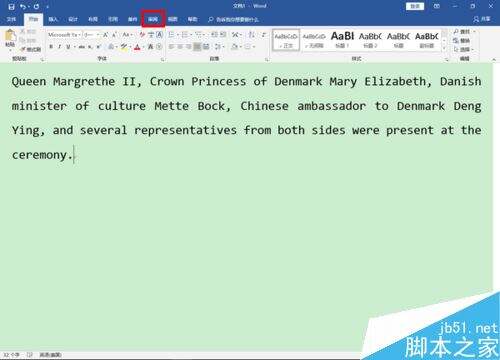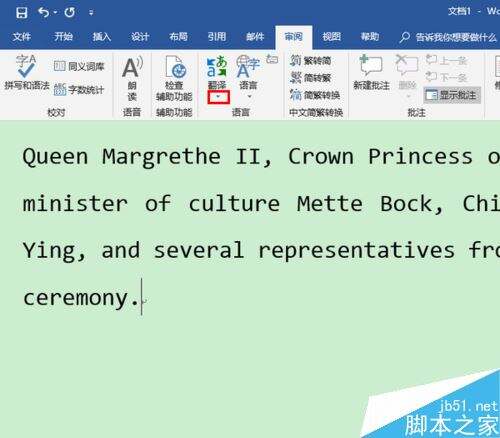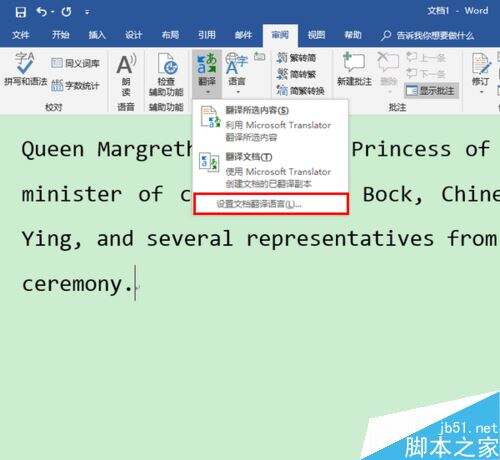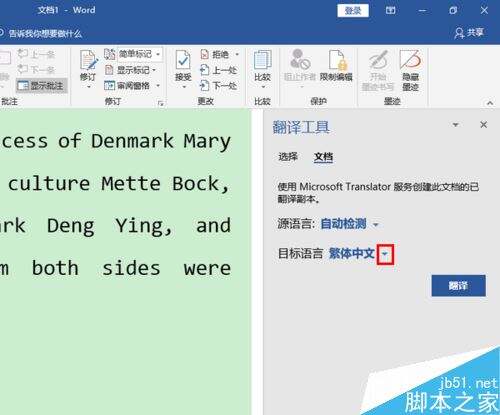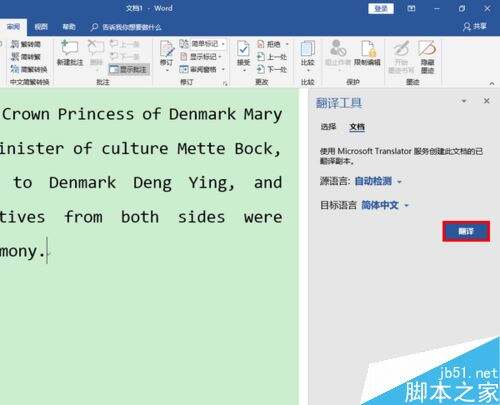Word 2019怎么进行全文翻译?Word 2019全文翻译教程
办公教程导读
收集整理了【Word 2019怎么进行全文翻译?Word 2019全文翻译教程】办公软件教程,小编现在分享给大家,供广大互联网技能从业者学习和参考。文章包含362字,纯文字阅读大概需要1分钟。
办公教程内容图文
打开审阅菜单项以后,点击“翻译”下边的向下箭头。
然后,在弹出的菜单中点击“设置文档翻译语言…”。
点击之后,会从右侧弹出一个“翻译工具”侧边栏。在这个侧边栏中点击“目标语言”后的下拉箭头,将目标语言更换成自己想要翻译成的语言(比如说,简体中文)。
目标语言设好以后,再点击“翻译”按钮。
点击之后,Word 2019 将会自动创建一个新文档,该文档的内容就是翻译后的结果。
办公教程总结
以上是为您收集整理的【Word 2019怎么进行全文翻译?Word 2019全文翻译教程】办公软件教程的全部内容,希望文章能够帮你了解办公软件教程Word 2019怎么进行全文翻译?Word 2019全文翻译教程。
如果觉得办公软件教程内容还不错,欢迎将网站推荐给好友。